在现代科技的日常生活中,鼠标成为了电脑操作的重要工具之一。而随着技术的不断进步,蓝牙鼠标已经逐渐取代了传统的有线鼠标,成为了许多人的首选。本文将为您介绍如何通过蓝牙连接电脑鼠标,帮助您实现无线操作的便利和舒适。
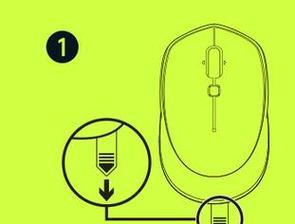
一、了解蓝牙连接技术
蓝牙连接技术是一种无线通信技术,能够在短距离内实现设备之间的数据传输。它广泛应用于各种智能设备中,包括手机、平板电脑和电脑等。通过蓝牙连接,我们可以方便地与各种设备进行交互。
二、确认电脑蓝牙功能
我们需要确认电脑是否支持蓝牙功能。打开电脑的设置界面,查找蓝牙选项。如果能找到相关设置选项,则说明您的电脑支持蓝牙功能。如果没有该选项,那么您可能需要购买一个蓝牙适配器来实现蓝牙连接。

三、打开蓝牙鼠标的配对模式
现在,让我们来为蓝牙鼠标打开配对模式。通常情况下,鼠标的底部会有一个开关按钮,将其切换至“ON”或者“Pairing”状态即可。此时,鼠标就处于配对模式了。
四、在电脑上搜索蓝牙设备
回到电脑的蓝牙设置界面,点击“搜索设备”或类似选项。电脑将开始搜索附近的蓝牙设备。
五、选择并连接鼠标
在电脑上找到您的鼠标后,点击其名称,并选择“连接”或“配对”选项。电脑将与鼠标进行配对,并建立起连接。

六、输入配对码(如果需要)
有些蓝牙设备在配对过程中需要输入配对码。如果您的鼠标需要配对码,请根据鼠标说明书上的指示输入正确的配对码。
七、等待连接成功提示
一旦电脑和鼠标成功连接,电脑界面将显示“已连接”或类似提示。这意味着您的蓝牙鼠标已经成功连接到了电脑。
八、测试鼠标功能
现在,您可以试着移动您的蓝牙鼠标来测试其功能是否正常。如果一切正常,您将能够在电脑屏幕上看到鼠标光标跟随移动。
九、调整鼠标设置
根据个人使用习惯和需求,您可以在电脑的鼠标设置界面中调整蓝牙鼠标的灵敏度、滚轮速度等参数。
十、断开蓝牙连接
当您不再需要使用蓝牙鼠标时,可以在电脑的蓝牙设置界面中断开与鼠标的连接。这样可以释放资源并延长电池寿命。
十一、解决连接问题
如果在连接过程中遇到问题,您可以尝试重新启动电脑、鼠标或手机来解决一些常见的连接问题。确保电脑与鼠标之间的距离不超过蓝牙信号范围,避免干扰源也可以改善连接质量。
十二、保持设备更新
定期检查并更新电脑和鼠标的驱动程序或固件是保持连接稳定和性能优化的重要步骤。您可以访问制造商的官方网站,下载最新版本的驱动程序或固件进行更新。
十三、注意安全性
在连接蓝牙鼠标时,确保您的设备处于安全环境中,并避免连接到未知或不可信的蓝牙设备,以防止信息泄漏或恶意攻击。
十四、享受无线便利
通过蓝牙连接电脑鼠标,您将享受到无线操作带来的便利和舒适。不再被有线鼠标的限制,您可以自由移动并轻松完成各种任务。
十五、
通过以上步骤,您现在应该已经学会了如何通过蓝牙连接电脑鼠标。请记住,在连接过程中遇到任何问题,请参考设备的说明书或联系制造商的技术支持。愿您享受到蓝牙鼠标带来的便捷和舒适体验。
标签: #电脑









